Wenn Sie die Fehlermeldung ;Instagram went wrong; erhalten, können Sie einige Dinge tun, um das Problem zu beheben.
1. Überprüfen Sie Ihre Internetverbindung
Wenn Sie die Fehlermeldung "Instagram went wrong" sehen, sollten Sie als Erstes Ihre Internetverbindung überprüfen. Wenn Sie ein mobiles Gerät verwenden, stellen Sie sicher, dass Sie ein starkes Signal haben oder mit einem WLAN verbunden sind.
2. Aktualisieren Sie die Instagram-App
Eine weitere Möglichkeit zur Behebung des Fehlers "Instagram went wrong" besteht darin, sicherzustellen, dass Sie die neueste Version der App verwenden. Öffnen Sie dazu den App Store (bei einem iPhone) oder den Google Play Store (bei einem Android-Gerät), suchen Sie nach Instagram und wählen Sie dann Aktualisieren.
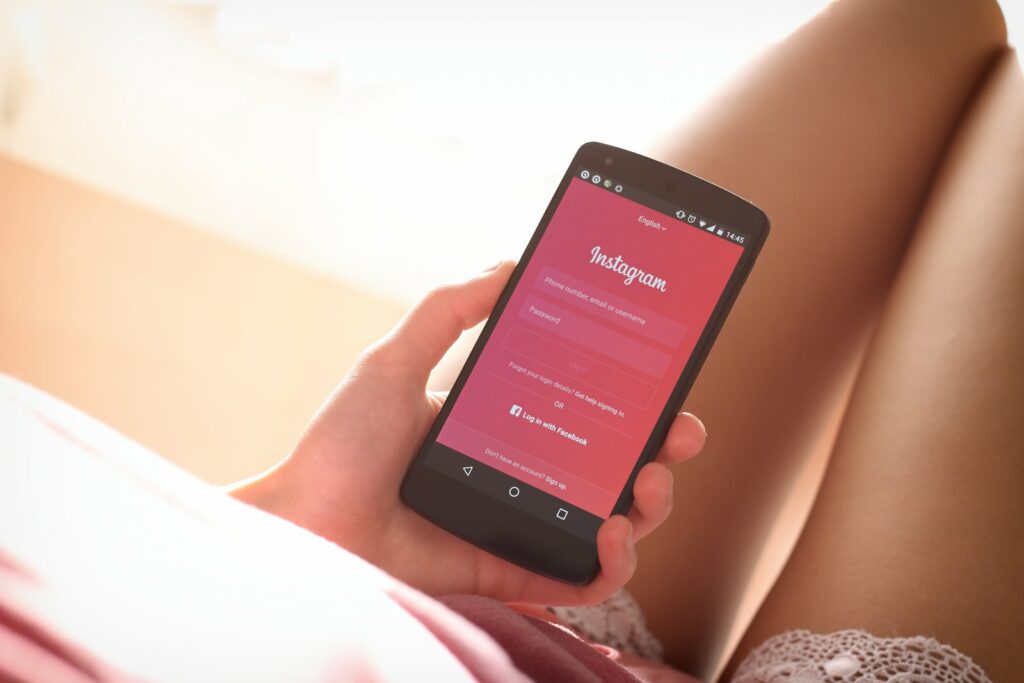
3. Starten Sie Ihr Gerät neu
Wenn Sie die Fehlermeldung "Instagram ist falsch" immer noch sehen, nachdem Sie Ihre Internetverbindung überprüft und die App aktualisiert haben, versuchen Sie, Ihr Gerät neu zu starten. Dadurch lassen sich häufig kleinere Softwarefehler beheben, die das Problem verursachen können.
4. Löschen Sie Ihren Cache
Eine andere Möglichkeit, den Instagram-Fehler zu beheben, besteht darin, den Cache zu leeren. Dadurch werden alle temporären Dateien entfernt, die das Problem verursachen könnten. Gehen Sie dazu zur App "Einstellungen" Ihres Geräts, tippen Sie auf "Speicher" und wählen Sie dann "Cache löschen".
5. Deinstallation und Neuinstallation der Instagram-App
Wenn das Löschen des Cache das Problem nicht behebt, können Sie versuchen, die Instagram-App zu deinstallieren und dann neu zu installieren. Gehen Sie dazu zu den Einstellungen Ihres Geräts, tippen Sie auf Apps, wählen Sie Instagram und tippen Sie dann auf Deinstallieren. Sobald die App deinstalliert ist, öffnen Sie den App Store (bei einem iPhone) oder den Google Play Store (bei einem Android-Gerät), suchen Sie nach Instagram und tippen Sie dann auf Installieren.
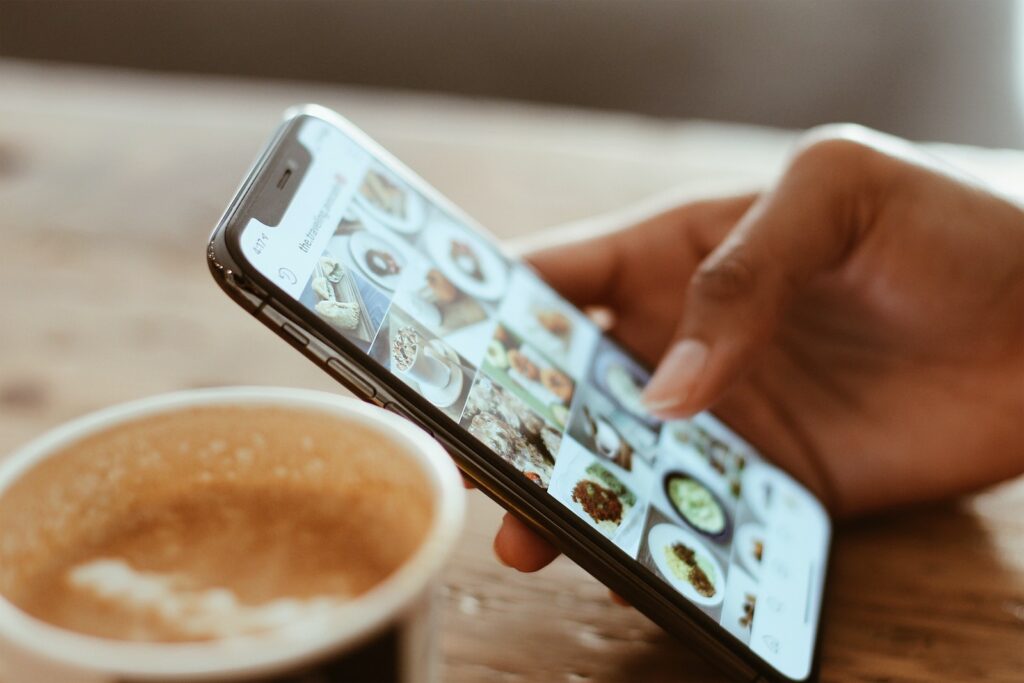
6. Suchen Sie nach Updates für Ihr Betriebssystem
Wenn Sie die Fehlermeldung "Instagram ist falsch" immer noch sehen, nachdem Sie alle oben genannten Möglichkeiten ausprobiert haben, liegt möglicherweise ein Problem mit dem Betriebssystem Ihres Geräts vor. Um nach Updates zu suchen, gehen Sie zu den Einstellungen Ihres Geräts, tippen Sie auf System und wählen Sie dann Software-Update.
7. Kontakt Instagram
Wenn die Fehlermeldung "Instagram hat sich geirrt" immer noch angezeigt wird, nachdem Sie alle oben genannten Möglichkeiten ausprobiert haben, können Sie Instagram kontaktieren, um weitere Hilfe zu erhalten. Tippen Sie dazu auf das Menüsymbol in der oberen rechten Ecke der Instagram-App, wählen Sie Hilfe und tippen Sie dann auf Problem melden.
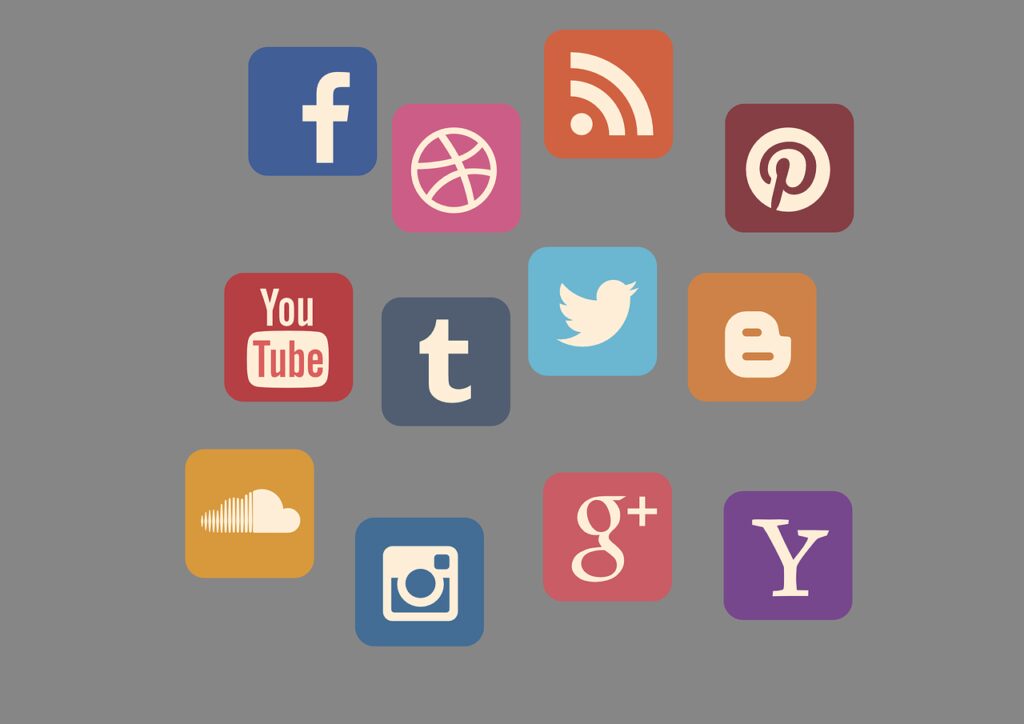
8. Überprüfen Sie Ihre Datums- und Zeiteinstellungen
Eine weitere Möglichkeit zur Behebung des Fehlers "Instagram went wrong" besteht darin, Ihre Datums- und Zeiteinstellungen zu überprüfen. Gehen Sie dazu in die App "Einstellungen" Ihres Geräts, tippen Sie auf "System" und wählen Sie dann "Datum & Uhrzeit". Vergewissern Sie sich, dass die automatische Datums- und Zeiteinstellung aktiviert ist, und versuchen Sie dann erneut, Instagram zu verwenden.
9. Prüfen Sie Ihren Speicher
Wenn Sie die Fehlermeldung "Instagram ist fehlgeschlagen" sehen, kann es sein, dass Ihr Gerät nicht genügend Speicherplatz hat, um die App auszuführen. Um Ihren Speicherplatz zu überprüfen, öffnen Sie die App "Einstellungen" auf Ihrem Gerät, tippen Sie auf "Speicher" und wählen Sie dann "Speicherplatz freigeben".

10. Bei Instagram abmelden und dann wieder anmelden
Wenn die Fehlermeldung "Instagram hat sich geirrt" immer noch angezeigt wird, können Sie versuchen, sich bei Instagram abzumelden und dann wieder anzumelden. Tippen Sie dazu auf das Menüsymbol in der oberen rechten Ecke der Instagram-App, wählen Sie "Abmelden" und geben Sie dann Ihren Benutzernamen und Ihr Passwort ein, um sich wieder anzumelden.
11. Verwenden Sie eine alternative Instagram-App
Wenn die Instagram-Fehlermeldung immer noch angezeigt wird, nachdem Sie alle oben genannten Möglichkeiten ausprobiert haben, können Sie versuchen, eine alternative Instagram-App zu verwenden. Es gibt mehrere Instagram-Apps von Drittanbietern, die sowohl für iPhone als auch für Android-Geräte verfügbar sind.
12. Löschen Sie die Instagram-App und installieren Sie sie dann neu
Wenn die Fehlermeldung "Instagram ist falsch" immer noch angezeigt wird, nachdem Sie alle oben genannten Möglichkeiten ausprobiert haben, können Sie versuchen, die Instagram-App zu löschen und sie anschließend neu zu installieren. Gehen Sie dazu zu den Einstellungen Ihres Geräts, tippen Sie auf Apps, wählen Sie Instagram und tippen Sie dann auf Deinstallieren. Sobald die App deinstalliert ist, öffnen Sie den App Store (bei einem iPhone) oder den Google Play Store (bei einem Android-Gerät), suchen Sie nach Instagram und tippen Sie dann auf Installieren.
13. Ihr Gerät zurücksetzen
Wenn Sie die Fehlermeldung "Instagram ist schief gelaufen" immer noch sehen, nachdem Sie alle oben genannten Möglichkeiten ausprobiert haben, können Sie versuchen, Ihr Gerät zurückzusetzen. Dabei werden alle Ihre Daten und Einstellungen gelöscht. Stellen Sie also sicher, dass Sie Ihre Daten sichern, bevor Sie fortfahren. Um Ihr Gerät zurückzusetzen, gehen Sie zur App "Einstellungen", tippen Sie auf "System" und wählen Sie dann "Zurücksetzen".
14. Kontakt zum Instagram-Support
Wenn Sie die Fehlermeldung "Instagram went wrong" immer noch sehen, nachdem Sie alle oben genannten Punkte ausprobiert haben, können Sie sich an den Instagram-Support wenden, um weitere Hilfe zu erhalten. Tippen Sie dazu auf das Menüsymbol in der oberen rechten Ecke der Instagram-App, wählen Sie "Hilfe" und tippen Sie dann auf "Ein Problem melden".
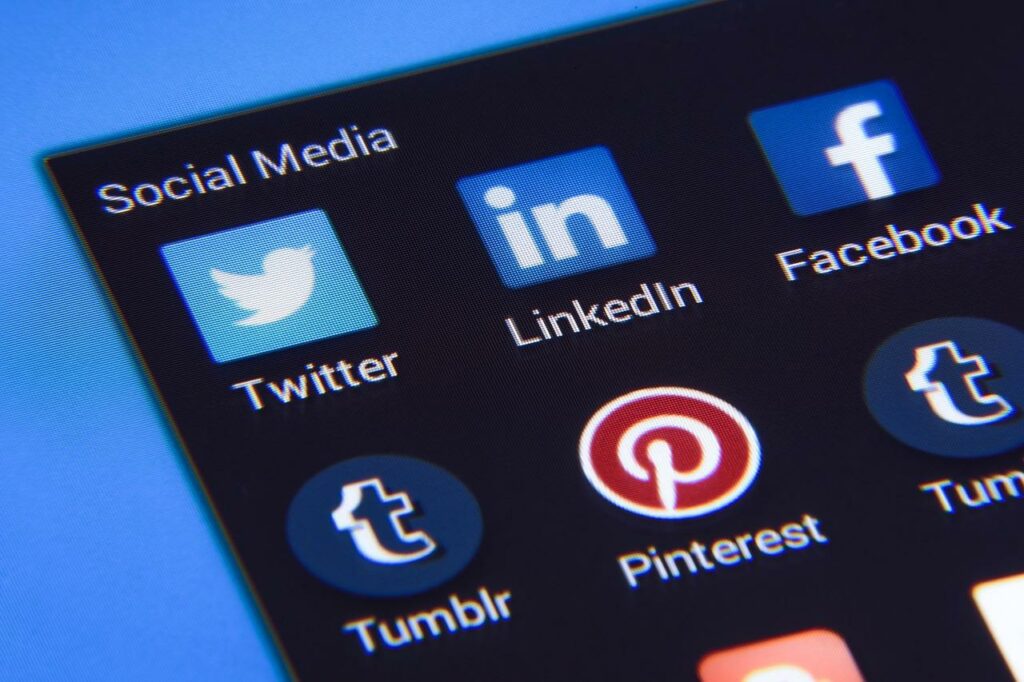
Schlussfolgerung
Auch wenn die Fehlermeldung "Instagram beendet" frustrierend sein kann, sollte man nicht vergessen, dass es sich dabei in der Regel nicht um eine dauerhafte Sperre handelt. In den meisten Fällen sollten Sie in der Lage sein, Ihr Konto wiederherzustellen, indem Sie die obigen Anweisungen befolgen. Wenn Sie jedoch immer noch die Fehlermeldung "Instagram ist fehlgeschlagen" sehen, nachdem Sie alle oben genannten Punkte ausprobiert haben, können Sie den Instagram-Support kontaktieren, um weitere Hilfe zu erhalten.